Unity3D:Materials 选项卡
推荐:将NSDT场景编辑器加入你的3D工具链
3D工具集:NSDT简石数字孪生
Materials 选项卡
当 Unity 导入没有指定任何材质的 SpeedTree 模型时,它使用 Unity 漫反射材质。如果模型有材质,Unity 会将这些材质导入为子资源。可以使用 Materials 选项卡更改 Unity 在导入 SpeedTree 模型时处理材质的方式。
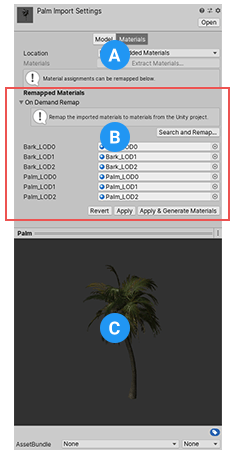
Materials 选项卡包含以下部分:
(A) Location 和 Materials 设置可用于控制 Unity 是否导入或提取导入资源中的材质。
(B) Remapped Materials 设置可用于将导入的材质重新映射到项目中的现有材质,或者提取导入的材质并在选择的位置创建单独的资源。
(C) 预览面板显示 SpeedTree 模型及其材质。
Location

Location 属性定义 SpeedTree 资源访问其材质的方式。SpeedTree Materials 选项卡上的其余属性会根据所选的这些选项而变化。
| 值 | 描述 |
|---|---|
| Use Embedded Materials | 如果选择此选项,Unity 会将导入的材质保持在资源中。可以选择性地将导入的材质重新映射到项目中的现有材质。 这是默认值和建议值。 |
| Use External Materials (Legacy) | 表示此资源是使用以前版本的 Unity 导入的。如果选择此选项,Unity 会自动提取材质并将它们放在与模型相同位置的 Materials 文件夹中。 |
材质
单击 Extract Materials 按钮可提取导入的资源中嵌入的材质。如果没有需要提取的材质,此按钮显示为灰色。

如果导入以默认纹理为法线贴图的材质,则会显示以下消息:
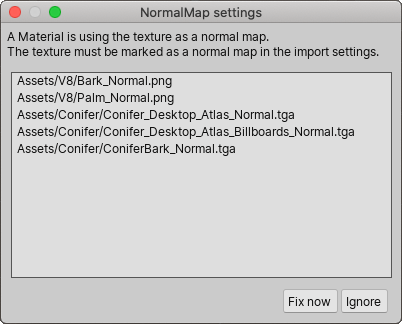
由于纹理导入器设置出现在另一个 Inspector 窗口中,Unity 提供了执行此修复的选项:
- 如果希望 Unity 在所有受影响的纹理文件上自动将 Texture Type 更改为 Normal Map,请单击 Fix now 按钮。
- 单击 Ignore 按钮可导入纹理文件而不更改其设置。
Remapped Materials
此部分显示映射到此 SpeedTree 资源的每个 LOD 级别的材质列表。
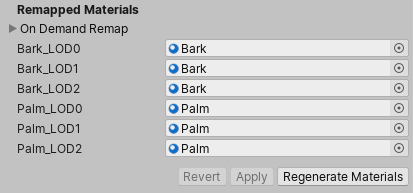
如果已经有一组要用于此资源的材质,请展开 On Demand Remap 组,然后单击 Search and Remap 按钮。
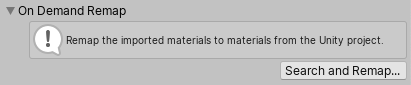
重新映射任何材质后,单击 Regenerate Materials 按钮以使用最新的导入设置重新导入外部材质。
警告:重新导入外部材质会删除先前对材质文件所做的所有手动修改。
由3D建模学习工作室整理翻译,转载请注明出处!